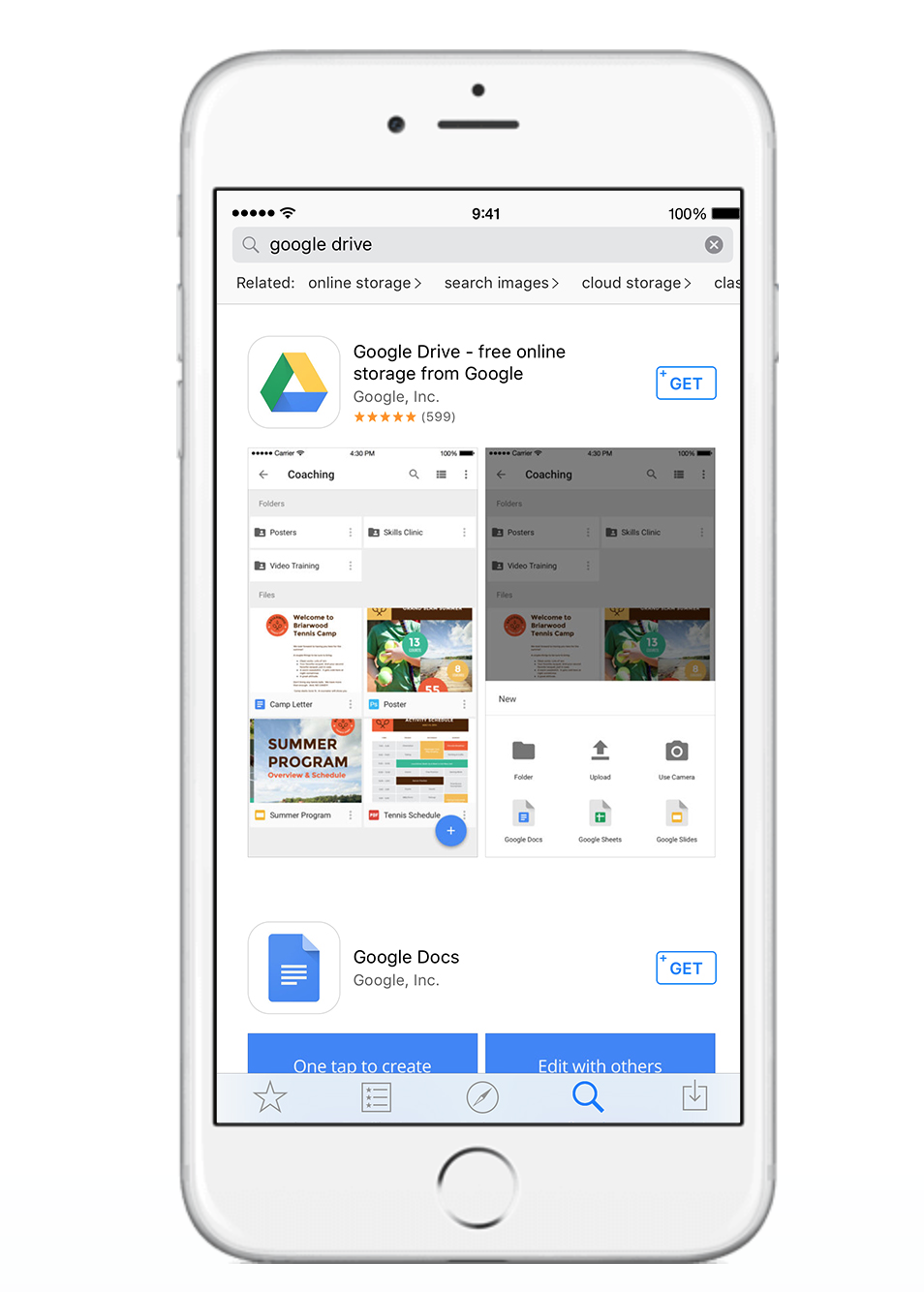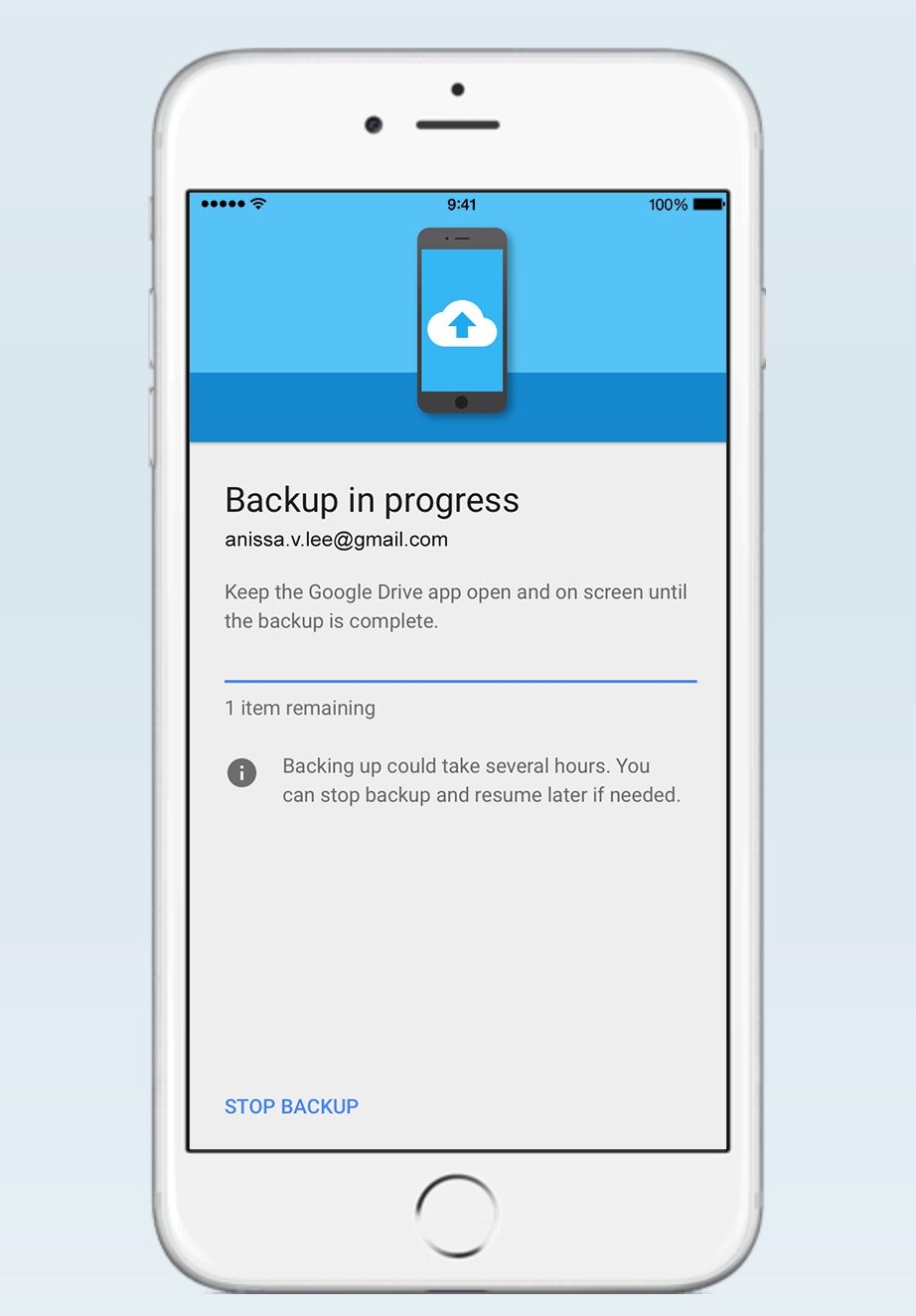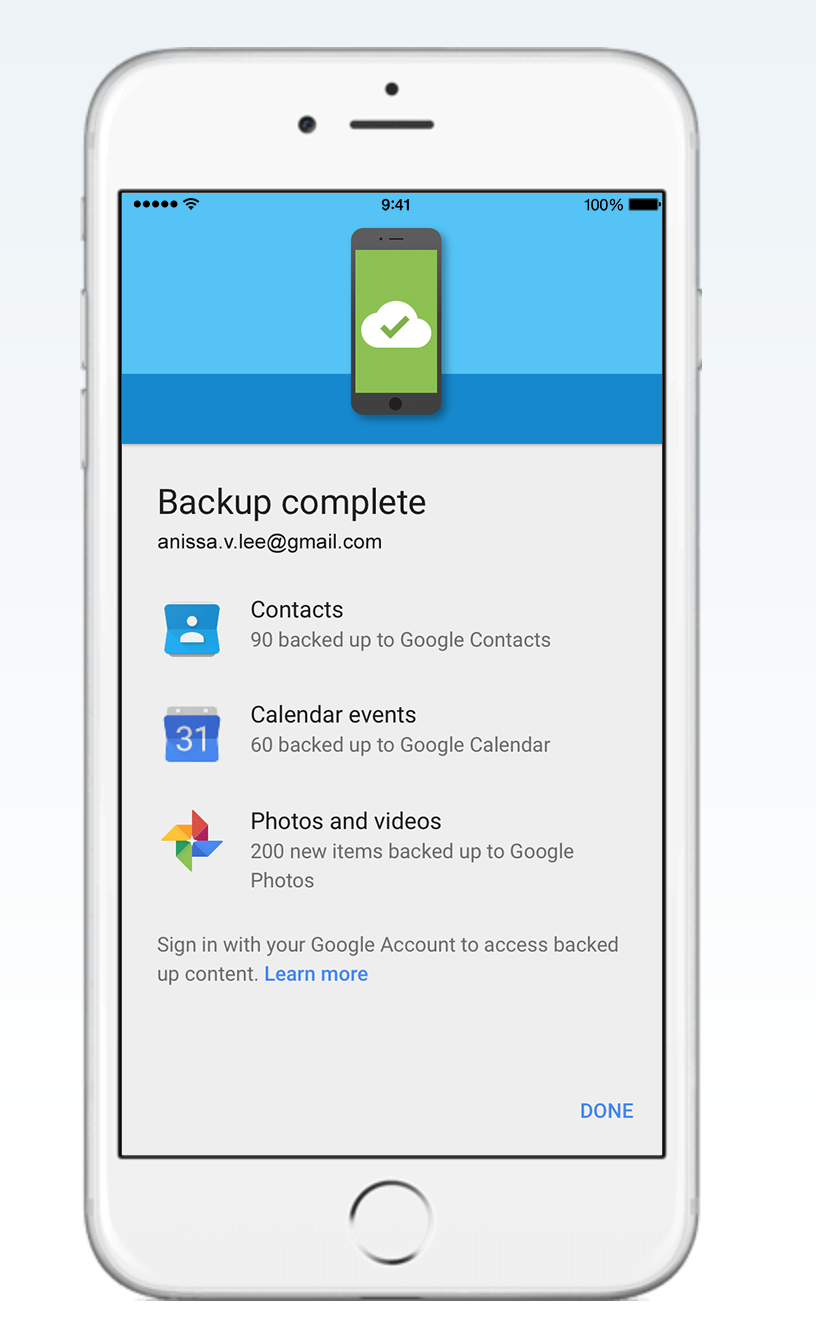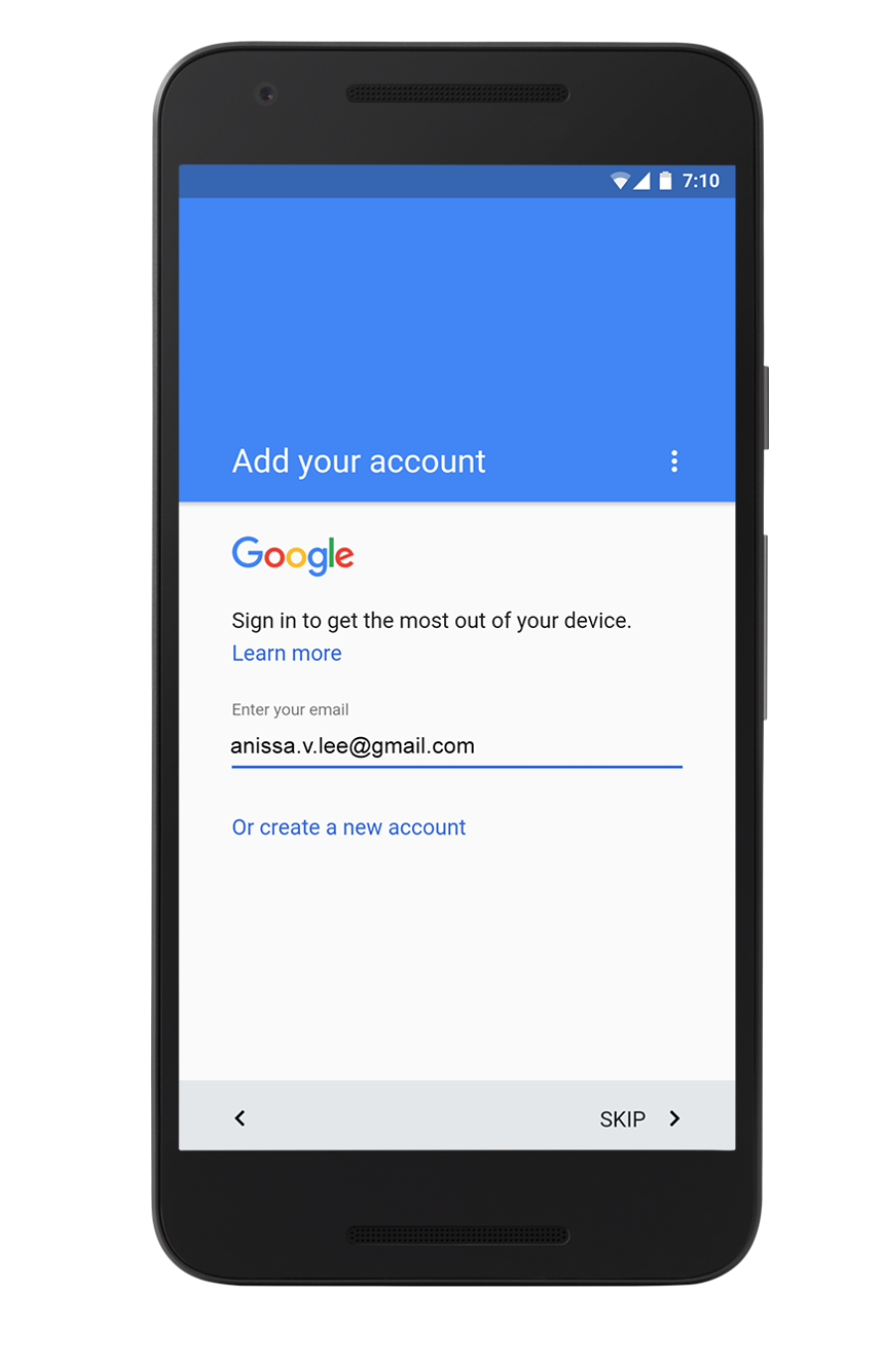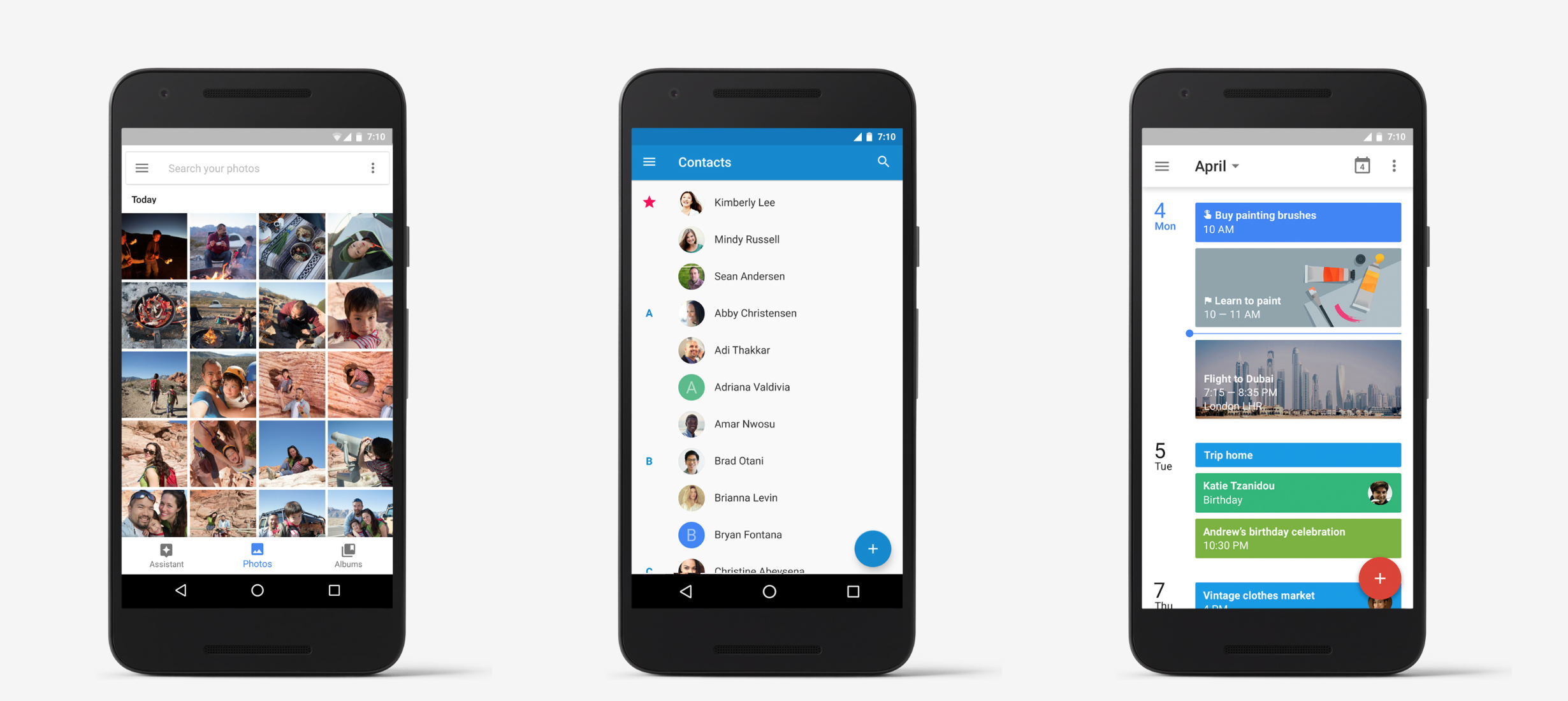තරඟකාරී වන විට Apple 4,7 සහ 5,5” තිර ප්රමාණයෙන් යුත් iPhone ප්රථම වරට නිකුත් කරන ලද අතර, මෙහෙයුම් පද්ධතියෙන් පහසුවෙන් සංක්රමණය වන ආකාරය පිළිබඳ උපදෙස් ද සමාගම විසින් නිකුත් කරන ලදී. Android na iOS. වෙතින් මාරුවීම සඳහා ඉතා සරල මාර්ගෝපදේශයක් නිකුත් කරමින් Google එකලද එලෙසම හැසිරුණි iOS na Android. තත්පර කිහිපයකින්, ඔබට ඔබේ සංගීතය, ඡායාරූප, සම්බන්ධතා, ඊමේල් හෝ පණිවිඩ සැකසීම් උපස්ථ කළ හැක.
උදාහරණයක් ලෙස, ඡායාරූප පිටපත් කිරීමට ඔබට අවශ්ය වේ iOS Google+ යෙදුම ස්ථාපනය කර එහි ඇති "ස්වයංක්රීය උපස්ථ" අයිතමය පරීක්ෂා කරන්න. ඔබගේ ඡායාරූප ක්ලවුඩ් වෙත උඩුගත කරනු ලැබේ, එතැන් සිට ඔබ අන්තර්ගතය පිටපත් කරනු ලැබේ Android උපාංගය.
ඔබගේ දත්ත පිටපත් කරන්න iOS පියවර 3 කින්
- ඔබේ පළමු පියවර වනුයේ ස්ථාපනය කිරීමයි iOS Google Drive යෙදුම කෙලින්ම App Store වෙතින්. සාර්ථක බාගත කර ස්ථාපනය කිරීමෙන් පසුව, ඔබගේ Google ගිණුම, එනම් Gmail භාවිතයෙන් යෙදුමට ලොග් වන්න. ඔබට තවමත් මෙම ගිණුම නොමැති නම්, ඔබට එකක් නොමිලේ සාදාගත හැක. ඔබ Google Drive ස්ථාපනය කර ඇත්නම්, එය නවතම අනුවාදයට යාවත්කාලීන කරන්න.
- යෙදුම තුළ, ඔබට මාරු කිරීමට අවශ්ය දත්ත වර්ග තෝරන්න iOS do Android දුරකථනය හෝ ටැබ්ලටය. වෙත යාමෙන් ඔබ මෙය කරන්න මෙනුව> සැකසීම්> උපස්ථ. ඉන්පසු දත්ත තෝරන්න සහ පහළ දකුණේ ඇති "ආරම්භක උපස්ථ" බොත්තම ක්ලික් කරන්න.
- ඔබගේ වෙත ලොග් වන්න Android දුරකථනය හෝ ටැබ්ලටය, Google ගිණුමක් (Gmail) භාවිතා කරමින්. නමුත් එය ඔබ ඔබේ දත්ත උපස්ථ කළ ගිණුමම බව සහතික කර ගන්න iOS.
හා එච්චරයි. ඔබගේ අලුත් එකට ලොග් වූ පසු Android උපාංගය, සියලුම දත්ත ස්වයංක්රීයව සමමුහුර්ත වන අතර ඔබට දිගටම වැඩ කිරීමට හැකි වනු ඇත iOS.